Internet Explorer tire sa révérence au profit d’un Microsoft Edge bâti de zéro, qui conjugue avec brio les dernières technologies du Web.
Outre un moteur de rendu réinventé, Microsoft Edge introduit un nouveau mode de prise de notes sur les pages Web.
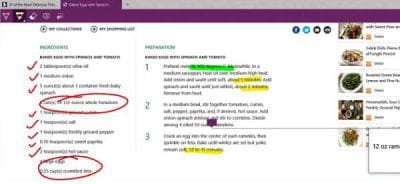
Cliquez sur l’icône en forme de crayon, en haut à droite, puis emparez-vous des feutres ou des surligneurs, sur la barre d’outils, pour dessiner ou annoter les pages. Vous pouvez même en extraire des blocs à la souris.
1) Préparez vos listes de lecture
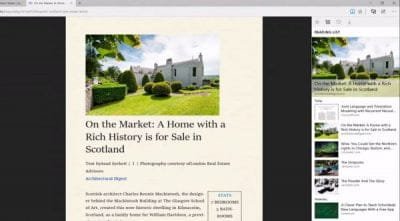
L’icône en forme d’étoile ajoute la page courante parmi vos favoris ou consigne l’article que vous avez sous les yeux parmi votre liste de lecture, vous retrouvez ainsi votre sélection sur le volet droit de l’écran. Vous partagez par ailleurs cette liste de lecture avec tous vos appareils supervisés avec votre compte Microsoft.
2) Parcourez votre historique
Le volet droit du navigateur, que vous déployez en cliquant sur l’icône avec trois traits horizontaux, affiche vos favoris, votre liste de lecture, votre historique et vos téléchargements. En cliquant sur l’épingle en haut à droite, vous verrouillez sa position et vous confrontez le site Web en cours de lecture à vos recherches ou visites précédentes.
3) Personnalisez le navigateur
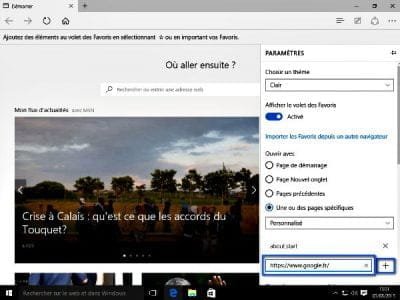
Cliquez sur Icône avec trois points, en haut à droite, puis sur Paramètres pour changer de thème ou renseigner une autre page de démarrage. Cliquez ensuite sur le bouton Afficher les paramètres avancés pour greffer de nouveaux boutons à la barre d’outils ou pour modifier les paramètres de confidentialité.
4) Un accès rapide à vos sites essentiels
Lorsque vous visitez la page d’un site ou d’une application Web que vous utilisez au quotidien, cliquez sur le bouton avec trois points, en haut à droite, puis choisissez Épingler à l’écran de démarrage. Une nouvelle vignette apparaît sur le menu Démarrer, que vous pouvez librement redimensionner ou déplacer dans un groupe d’applications.
En cliquant sur l’icône circulaire, vous ouvrez le volet de partage de Windows 10 : toutes les applications susceptibles de traiter une page Web apparaissent dans la liste. Vous pouvez ainsi la consigner dans Microsoft OneNote ou dans une application téléchargée sur le Windows Store, par exemple.
Dernier détail : lorsque vous ouvrez un nouvel onglet, vous pouvez personnaliser la page qui apparaît par défaut avec des vignettes à l’effigie de vos sites de prédilection.
Windows 10 : Des paramètres revus et corrigés
